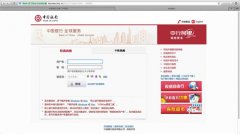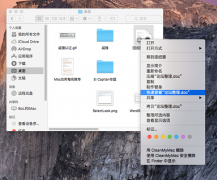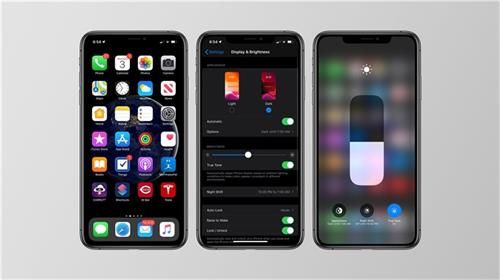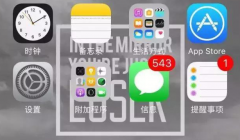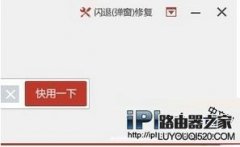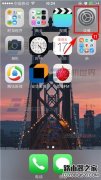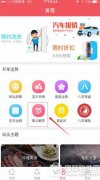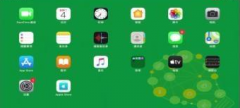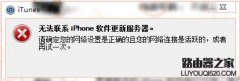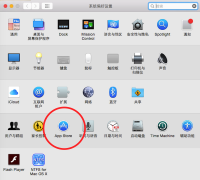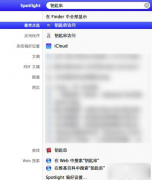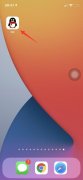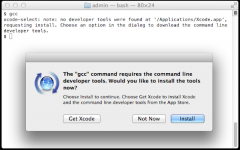iPhone手机一出现就受到了许多用户的关注和喜欢,用户使用这款手机时,会感受到里面显著的优势,iPhone手机使用的ios系统具有独特性,这个系统只适用于iPhone手机,其余的手机无法使用,因此用户可以在健康安全的手机环境中来使用,给用户带来了许多的便利,并且这个系统会不定时的更新与升级,用户可以根据自己的需求来选择下载并安装最新版本,那么用户应该怎么来下载安装呢,这个问题用户直接在设置页面中找到通用选项,接着进入到软件更新页面中下载并安装最新系统即可,那么接下来就让小编来向大家介绍一下这个问题详细的操作过程吧,希望用户在看了小编的教程后,能够解决好这个问题。

方法步骤
1.用户解锁iPhone,来到桌面上点击设置图标,接着进入到设置页面中选择通用选项
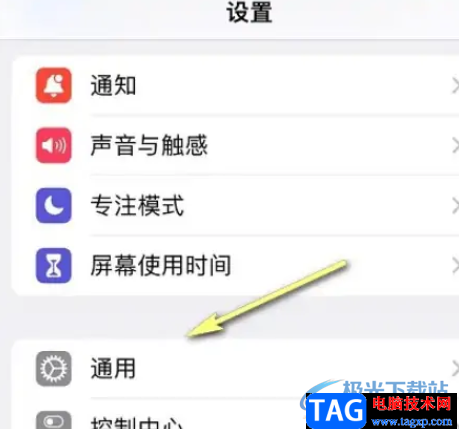
2.这时用户进入到通用页面中,可以看到有关于本机、软件更新、隔空投送等选项,用户需要点击软件更新选项
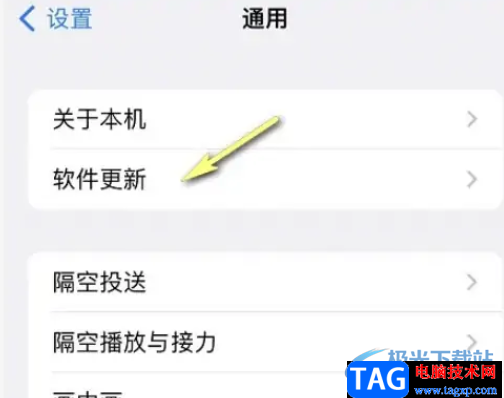
3.最后在打开的软件更新页面中,用户下划页面,直接按下下载并安装按钮即可获取最新版本系统
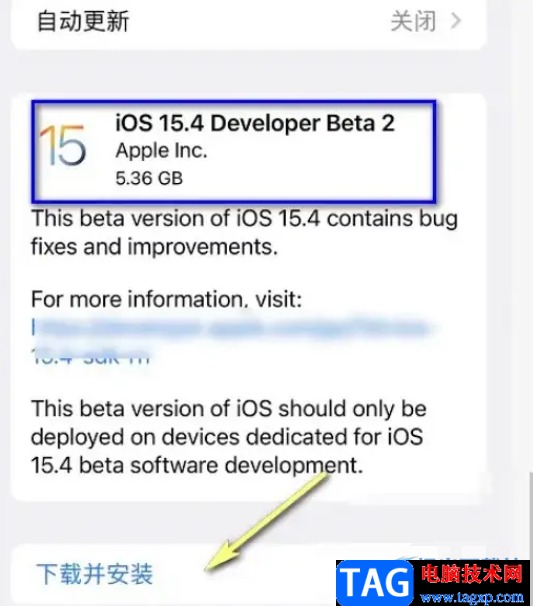
iPhone手机是大部分用户的首选移动设备,给用户带来了许多的帮助,当用户需要下载并安装最新系统时,就可以在设置页面中找到通用选项,随后来到软件更新页面中直接按下下载与安装按钮即可获取,因此有需要的用户赶快来看看小编的教程,简单操作几个步骤即可实现。